შეტყობინებები მაგარია. შეტყობინებები გვიცავს აცნობეს. ისინი გვაძლევენ სწრაფ სურათს, თუ რა ხდება ჩვენს ცხოვრებაში და ჩვენი მეგობრების, თანამშრომლების და ოჯახის წევრების ცხოვრებაში. შეტყობინებები გვაცნობებს ყველაფრის შესახებ, რაც არის მომავალი (როგორიცაა შეხვედრები) და შემომავალი (AirDrop, ზარები, პროგრამული უზრუნველყოფის განახლებები.) Mac-ისთვის მომხმარებლები, შეტყობინებები გამოჩნდება თქვენი Mac-ის ეკრანის ზედა მარჯვენა კუთხეში მცირე ხნით ან სანამ არ გააუქმებთ მათ, დამოკიდებულია აწყობა. ამიტომ ყველა ჩვენგანისთვის მნიშვნელოვანია ვიცოდეთ, როგორ შევაჩეროთ შეტყობინებები თქვენს MacBook-ზე და სხვა Mac-ებზე.
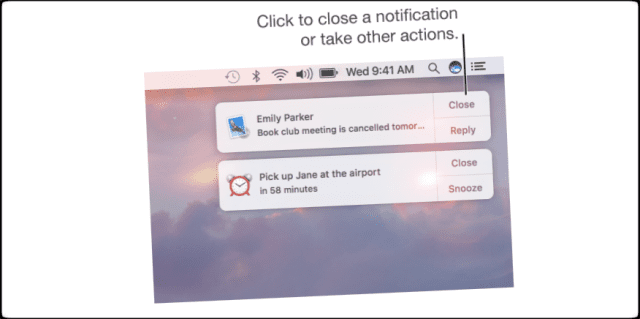
ჩვენთვის, ვინც იყენებს MacBook-ს სამსახურში და სახლში, ზოგჯერ გვავიწყდება შეტყობინებების პარამეტრების შეცვლა. მაგრამ თქვენს MacBook-ზე შეტყობინებების მართვა ძალიან მარტივია. შეტყობინებების ჩართვა ან გამორთვა სასარგებლოა, როდესაც აზიარებთ თქვენი MacBook-ის ან Mac-ის ეკრანს. შესაძლოა, სამსახურში ატარებთ პრეზენტაციას ან თანამშრომლობთ საერთო პროექტზე თანამშრომლებთან. ან თქვენ უყურებთ ფილმს თქვენს Mac-ზე (შეიძლება სამსახურშიც კი!)
შეტყობინებების პერიოდული გამორთვა ასევე გვეხმარება ფოკუსირებაში და დავალებების შესრულებაში კომპიუტერზე მუშაობისას, ასე რომ, ყურადღება არ გვაქცევს უახლესმა ამბებმა, ჭორებმა ან განახლებამ. შეტყობინებების გამორთვით, შეგიძლიათ ერთჯერადი დავალება! ასე რომ, თქვენი Mac-ის შეტყობინებების გამორთვის კიდევ ერთი შესანიშნავი მიზეზია იყოთ უფრო პროდუქტიული, სამსახურში და სახლში.
რაც ჩვენ ყველამ ვიცით არის ის, რომ არავის სურს უხერხული შეტყობინების გამოჩენა კლიენტებთან ან თანამშრომლებთან (და შესაძლოა მეგობრებთან ან ოჯახის წევრებთან) პრეზენტაციის ან სხვა ბიზნესის ჩატარებისას.
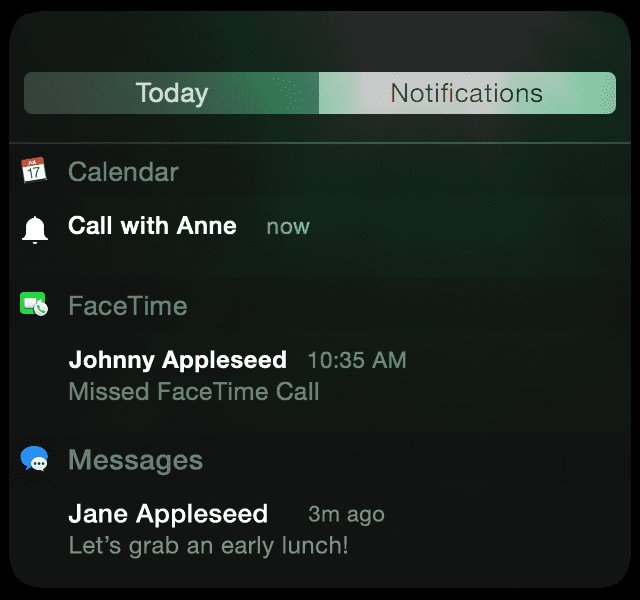
დაკავშირებული სტატიები
- შეინახეთ შეტყობინებები პირადი
- შეტყობინებები მეორდება? ასწორებს
- iOS შეტყობინებები არ მუშაობს
შინაარსი
- სწრაფი სიმღერა
-
შეხვედრის რეჟიმის სილამაზე
- ნაბიჯი – 1 დაიწყეთ თქვენი MacBook-ის ზედა მარჯვენა კუთხეში შეტყობინების ხატულაზე დაწკაპუნებით.
- ნაბიჯი – 2 ჩართეთ არ შემაწუხოთ
- ნაბიჯი – 3 გამორთეთ „არ შემაწუხოთ“ გამორთვა
- მეტი შეტყობინებების ცენტრის შესახებ
- დააყენეთ „არ შემაწუხოთ“ პარამეტრები
- შეტყობინებების ცენტრი ინდივიდუალური აპლიკაციის შეტყობინებებისთვის
-
Გახვევა
- დაკავშირებული პოსტები:
სწრაფი სიმღერა 
- ოფცია-დააწკაპუნეთ შეტყობინებების ცენტრის ხატულაზე, რომ ჩართოთ ან გამორთოთ არ შემაწუხოთ
- დაამატეთ შეტყობინებების ვიჯეტები რედაქტირების ღილაკის მეშვეობით შეტყობინებების ცენტრის დღევანდელ ხედში
- გახსენით სისტემის პარამეტრები > შეტყობინებების ცენტრი, რათა შეიტანოთ ცვლილებები შეტყობინებების მიღების გზაზე
შეხვედრის რეჟიმის სილამაზე
ამრიგად, ამ პოსტში ჩვენ გაჩვენებთ, თუ როგორ უნდა დროებით შეაჩეროთ ყველა შეტყობინება თქვენს MacBook-ზე ყოველ ჯერზე, როდესაც გსურთ შეტყობინებების დაპაუზება, სისტემის პარამეტრებზე გადასვლის საჭიროების გარეშე.
იმისათვის, რომ მოამზადოთ თქვენი Macbook „შეხვედრის რეჟიმში“, თქვენ უნდა გამოიყენოთ Do Not Disturb ფუნქცია, ისევე როგორც თქვენს iPhone-ზე. როდესაც „არ შემაწუხოთ“ ჩართულია, მენიუს ზოლში შეტყობინებების ცენტრის ხატულა დაბნელებულია ღია ნაცრისფერამდე. თქვენ ვერ დაინახავთ და ვერ გაიგებთ შეტყობინებებს, როდესაც ისინი ჩამოდიან. თუმცა, ყველა შეტყობინება გროვდება მოგვიანებით განსახილველად.
Ნაბიჯი 1 დაიწყეთ თქვენი MacBook-ის ზედა მარჯვენა კუთხეში შეტყობინების ხატულაზე დაწკაპუნებით.
ტრეკპედის მომხმარებლებისთვის, ორი თითით გადაფურცლეთ მარცხნივ თრექპედის მარჯვენა კიდიდან.
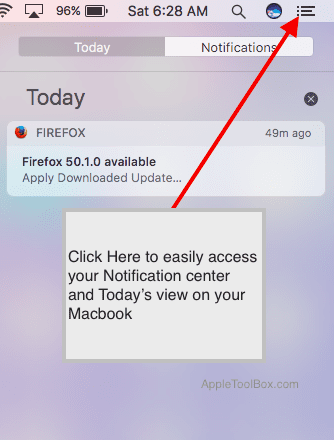
ნაბიჯი – 2 ჩართეთ არ შემაწუხოთ
თქვენ ხედავთ თქვენს დღევანდელ ხედს და შეტყობინებების ცენტრის ჩანართს. დღევანდელი ხედიდან, გადაახვიეთ ზევით, რათა გამოაჩინოთ „არ შემაწუხოთ“ ღილაკები და გადართეთ „არ შემაწუხოთ“ პარამეტრი ეკრანის ზედა ნაწილში. ჩართეთ „არ შემაწუხოთ“ პარამეტრი, რათა შეაჩეროთ შეტყობინებები თქვენს Macbook-ზე. გაითვალისწინეთ, რომ ხატულა ნაცრისფერი ხდება, რაც მიუთითებს, რომ არ შემაწუხოთ ჩართულია.
ალტერნატიულად, დააწკაპუნეთ შეტყობინებების ცენტრის ხატულაზე, რათა ჩართოთ ან გამორთოთ „არ შემაწუხოთ“. შეტყობინებების ცენტრის ხატულა ღია ნაცრისფერი ხდება, როცა ჩართულია „არ შემაწუხო“.
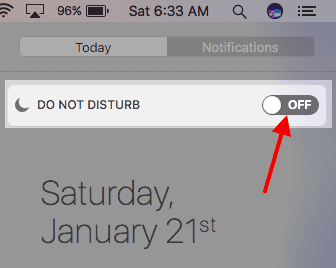
ნაბიჯი – 3 გამორთეთ „არ შემაწუხოთ“ გამორთვა
პრეზენტაციის შემდეგ თქვენი შეტყობინებების ჩასართავად, ოფცია-დააწკაპუნეთ შეტყობინებების ცენტრის ხატულაზე ან გახსენით შეტყობინებების ცენტრი და გადართეთ „არ შემაწუხოთ“ გამორთვა.
ეს მარტივი ნაბიჯები საშუალებას გაძლევთ გადართეთ „არ შემაწუხოთ“ რეჟიმი პირდაპირ თქვენი Macbook-ის მთავარ ეკრანზე, ან დააწკაპუნეთ ოფცია შეტყობინებების ცენტრის ხატულაზე ან ეკრანის გადართვაზე.
მეტი შეტყობინებების ცენტრის შესახებ
Mac-ის ბევრმა მომხმარებელმა არ იცის, რომ შეტყობინებების ცენტრს აქვს ვიჯეტები! და მათი მიღება ადვილია. გახსენით დღეს ჩანართი და დააწკაპუნეთ ბოლოში Edit, აირჩიეთ App Store, შემდეგ შეიძინეთ, ჩამოტვირთეთ და დააინსტალირეთ ვიჯეტები მაღაზიიდან. ამანათის მიწოდების თვალთვალის ვიჯეტი განსაკუთრებით სასარგებლოა, როგორც ეკრანზე შეტყობინება როგორც სამუშაოსთვის, ასევე სახლისთვის.
დააყენეთ „არ შემაწუხოთ“ პარამეტრები
ვინაიდან ჩვენ შეტყობინებების თემას ეხება, თუ გადახვევთ შეტყობინებების ცენტრის ბოლოში და შეეხეთ პარამეტრების ხატულას (გადაცემას ჰგავს) მარჯვნივ. პარამეტრების ხატულაზე დაჭერა საშუალებას გაძლევთ დააკონფიგურიროთ თქვენი შეტყობინებები.
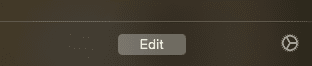
დააწკაპუნეთ შეტყობინებების ხატულაზე, რათა სწრაფად შეხვიდეთ შეტყობინებებთან დაკავშირებული სისტემის უპირატესობის პარამეტრებზე.
აქ თქვენ დააყენეთ „არ შემაწუხოთ“ (DND) არჩევანი თქვენი Macbook-ისთვის. თქვენ ირჩევთ დროის დაყენებას, რომლის დროსაც გსურთ DND ჩართული იყოს თქვენს MacBook-ზე. თქვენ ასევე დააყენეთ პრეფერენციები, რათა ჩართოთ DND მხოლოდ მაშინ, როდესაც თქვენი MacBook დაკავშირებულია გარე მონიტორთან ან Apple TV-ზე ასახვით.
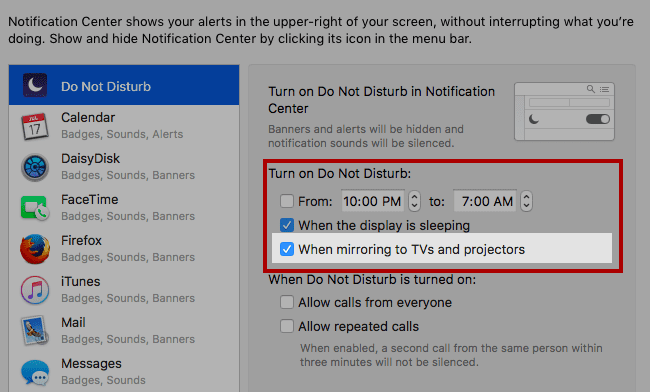
შეტყობინებების ცენტრი ინდივიდუალური აპლიკაციის შეტყობინებებისთვის
და ბოლოს, შეტყობინებების ცენტრი ასევე გაძლევთ საშუალებას დააყენოთ შეტყობინებების სტილი თითოეული აპისთვის. დააწკაპუნეთ აპზე ფანჯრის მარცხენა მხარეს და აირჩიეთ თქვენი სტილი, ბანერები ან გაფრთხილებები.

ამ ფანჯარაში თქვენ ასევე ჩართავთ ან გამორთავთ შეტყობინებების შეტყობინებას, რომელიც გამოჩნდება თქვენს დაბლოკვის ეკრანზე. ეს ყუთი მოსახერხებელია. განსაკუთრებით იმ დროს, როდესაც თქვენ არ ხართ თქვენი MacBook-ის წინ და გსურთ, რომ თქვენი შეტყობინებები იყოს პირადი.
Გახვევა
ჩვენ გაგვიმართლა, რომ ჩვენი Mac-ები გვთავაზობენ შეტყობინებების ჩართვისა და გამორთვის ასეთ მარტივ გზებს. იმ დროისთვის, როდესაც გსურთ ღრმა, ინოვაციური და ორიენტირებული აზროვნების ერთჯერადი დავალება, შეტყობინებების გამორთვა აუცილებელია. მიუხედავად იმისა, რომ ჩვენ შეგვიძლია ავირჩიოთ ეკრანზე შეტყობინებების იგნორირება, მათი გარეგნობა ხშირად იწვევს აზრების გზიდან გადახვევას და გონებას. ეს, რა თქმა უნდა, იწვევს შეცდომებს.
და იმ დროს, როდესაც ჩვენ წარდგენას ვაკეთებთ ჯგუფის წინაშე, შეტყობინებები, რა თქმა უნდა, არღვევს ყველას ყურადღებას პრეზენტაციიდან დაწყებული, რაც ეკრანზე გამოჩნდება. და ეს მხოლოდ ნებისმიერი შეტყობინებაა - არც უხერხული! ასე რომ, გადამწყვეტი მნიშვნელობა აქვს ამ მომენტებისთვის ჩვენი ეკრანის შეტყობინებების გაჩუმება. და ადვილია. მაშ რა გვიშლის ხელს? არაფერი!

ტექნოლოგიით შეპყრობილი Apple-ზე A/UX-ის ადრეული ჩამოსვლის დღიდან, Sudz (SK) პასუხისმგებელია AppleToolBox-ის სარედაქციო მიმართულებაზე. ის დაფუძნებულია ლოს-ანჯელესში, CA.
Sudz სპეციალიზირებულია macOS-ის ყველა ნივთის გაშუქებაში, წლების განმავლობაში განიხილა OS X და macOS ათობით განვითარება.
ყოფილ ცხოვრებაში სუძი ეხმარებოდა Fortune 100 კომპანიებს ტექნოლოგიისა და ბიზნესის ტრანსფორმაციის მისწრაფებებში.